Kişiler Tablosu
Kişiler menüsündeki 4 numaralı kart ile işaretli tablo filtrelediğiniz verilerin tablosal bir görünümünü sunar. Tablodaki bilgileri filtreleyerek özelleştirebilir, 5 numaralı kart ile gösterilen bölümden tablo görünümünü düzenleyebilirsiniz.
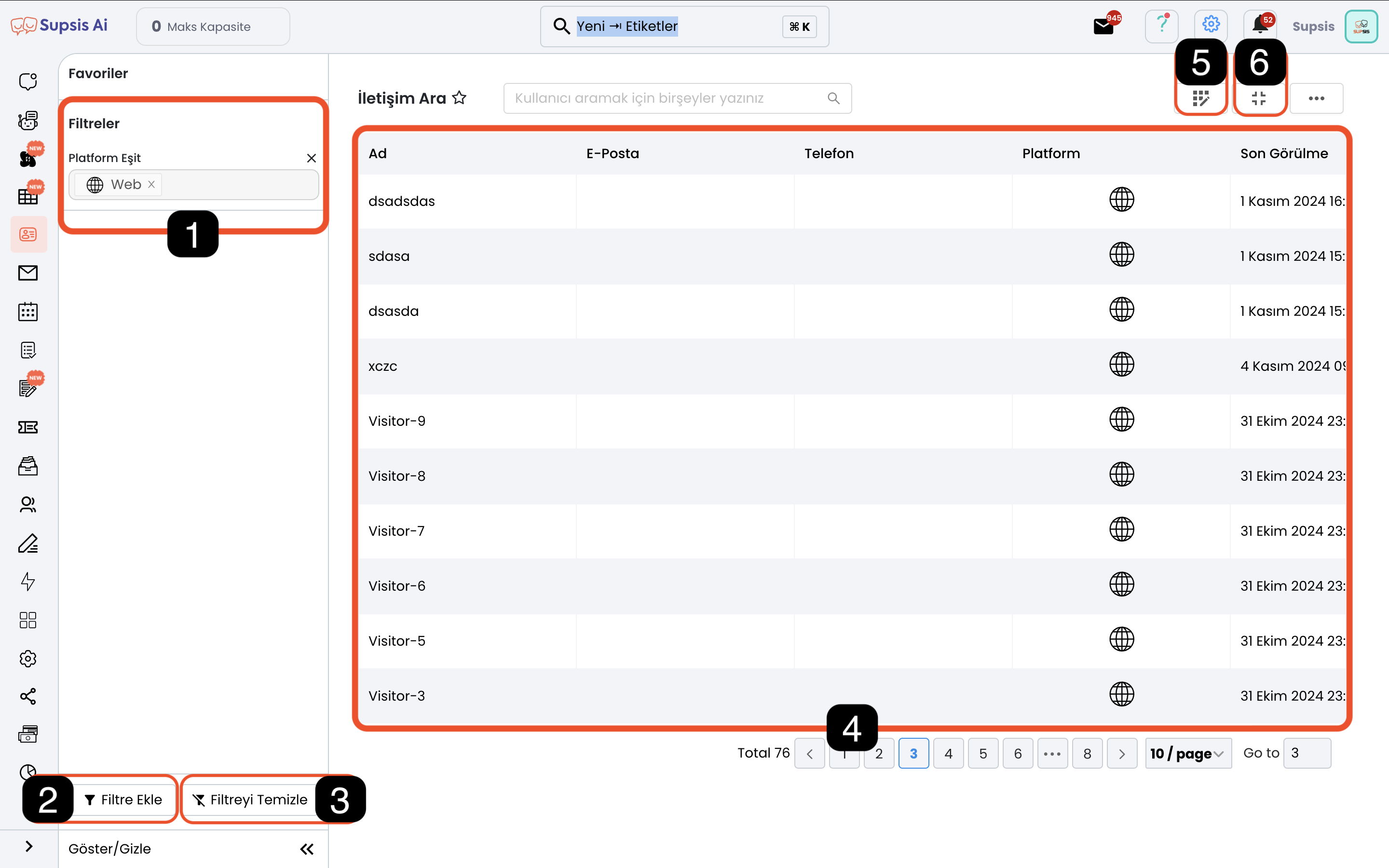
Öğeler:
- Filtre İçerikleri
- Filtre Ekle
- Filtreleri Temizle
- Verilerin Tablosu
- Tabloyu Özelleştir
- Tabloyu Daralt/Genişlet
1-) Filtre İçerikleri
Bu alan, eklediğiniz filtrelerin bir listesini ve her filtrede belirlediğiniz kriterleri gösterir ve özelleştirmenizi sağlar. Filtre içeriklerinde her bir filtreye tıklayarak, ek bilgi ekleyebilir veya kriterleri değiştirebilirsiniz. Örnek görseldeki filtreleme durumu; son 30 gün içerisinde, WhatsApptan iletişime geçen, profil kartında VIP veya Fırsat Müşteriler etiketini içeren, ama Spam etiketini içermeyen kişiler şekilde oluşturulmuştur. Bu menüdeki filtrelemeler sayesinde veri analizleri yapabilir, pazarlama stratejilerini filtrelenen gruplara yapabilirsiniz.
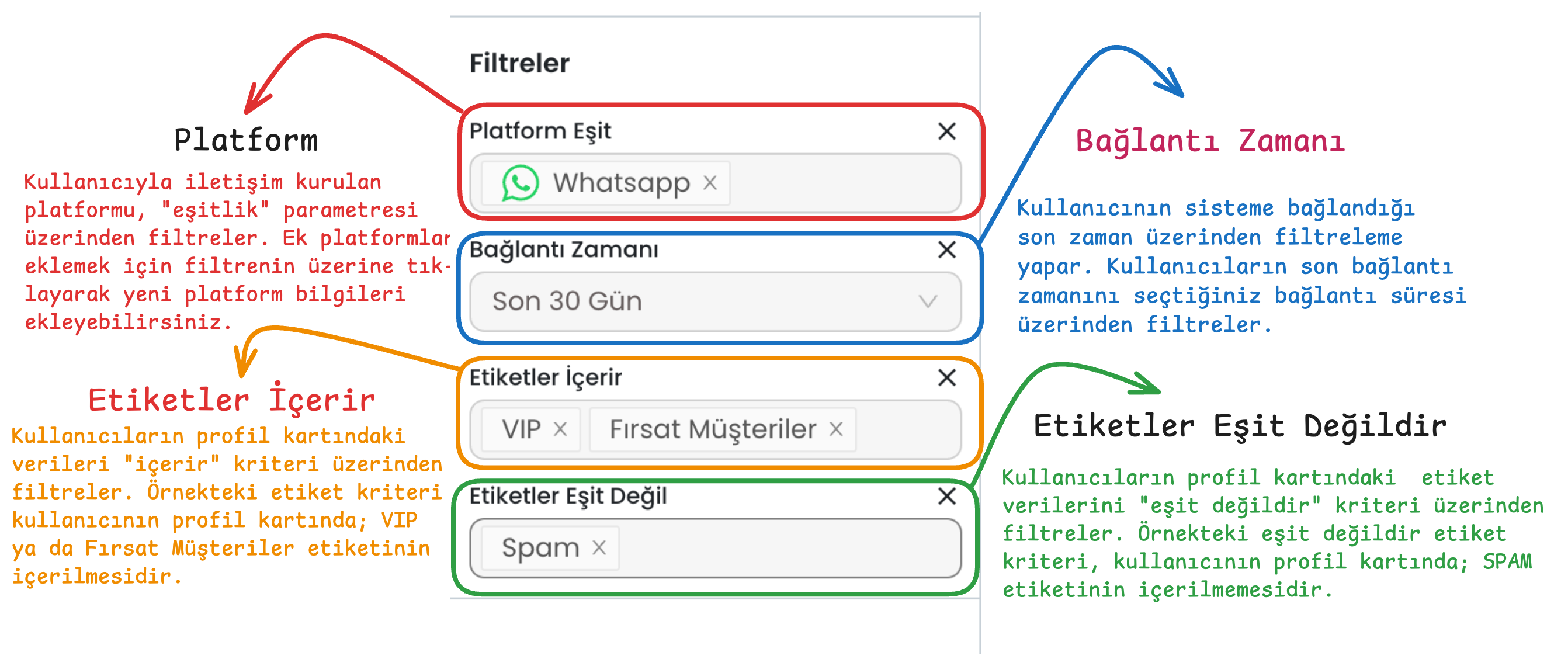
2-) Filtre Ekle
Yeni filtreler eklemek için bu alanı kullanabilirsiniz. Her bir filtre, belirlediğiniz kritere ve kriterin durumuna (İçerir, eşittir, eşit değildir vs.) göre kişileri daraltmanıza veya belirli grupları öne çıkarmanıza yardımcı olur.
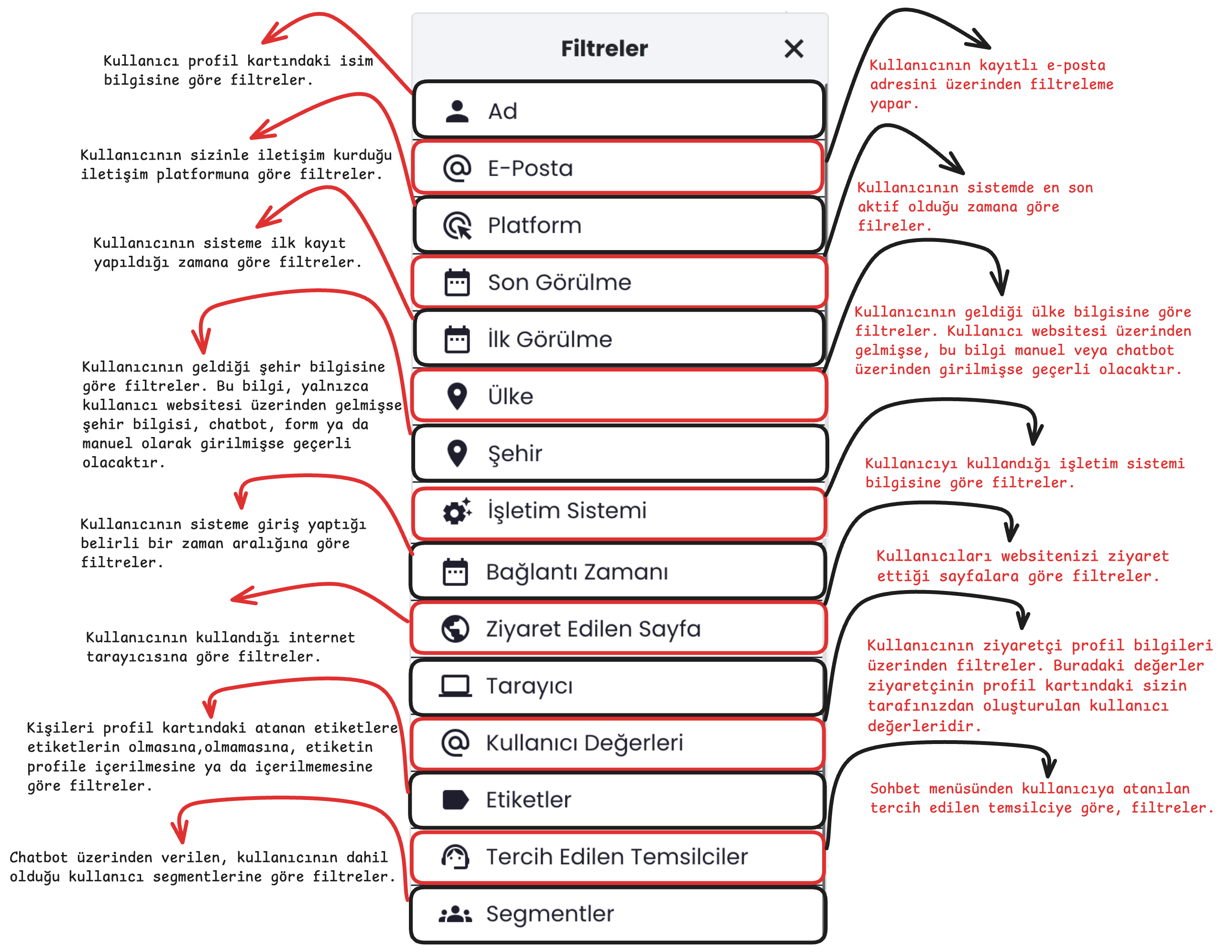
3-) Filtreleri Temizle
Eklediğiniz tüm filtreleri kaldırarak kişileri herhangi bir kısıtlama olmadan görüntülemenizi sağlar. Bu özellikle tüm kullanıcıları tekrar görmek istediğinizde veya sıfırdan filtreleme yapmak istediğinizde kullanışlıdır.
4-) Verilerin Tablosu
Seçtiğiniz filtre kriterlerine göre eşleşen verileri tablo formatında sunar. Bu tabloda kişilerin adı, e-posta adresi, telefon numarası, platform, son görülme gibi temel bilgileri görebilirsiniz. Tablodaki sütunları düzenlemek veya ek bilgi eklemek için “Tabloyu Özelleştir” simgesini kullanabilirsiniz. Örneğin, yalnızca Ad, E-Posta ve Platform bilgilerini görmek istiyorsanız diğer sütunları gizleyebilir veya farklı bilgileri tabloya ekleyebilirsiniz.
5-) Tabloyu Özelleştir
Bu bölüm, tabloda hangi bilgilerin gösterileceğini seçmenizi sağlar. İstediğiniz alanların yanındaki onay kutularını işaretleyerek tablo görünümünü özelleştirebilirsiniz. Profilde yer alan tüm temel bilgiler, etiketler ve sizin özel olarak oluşturduğunuz profil bilgileri burada listelenir.
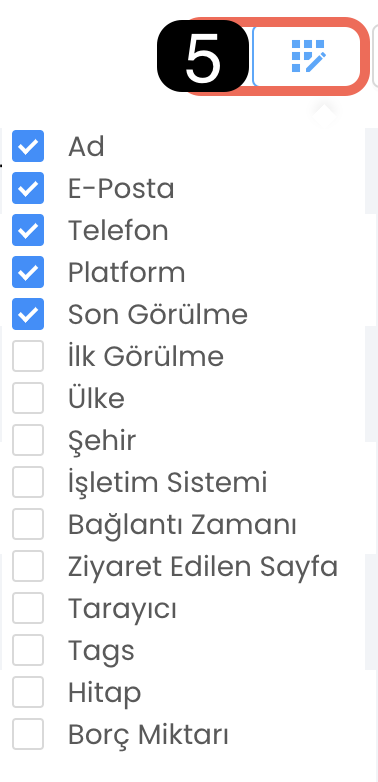
6-) Tabloyu Daralt/Genişlet
Tablonun ekran üzerindeki görünümünü daraltır veya genişletir. Özellikle çok sayıda veriye erişirken veya ekranı alanını daha verimli kullanmak istediğinizde bu seçenek oldukça kullanışlıdır.